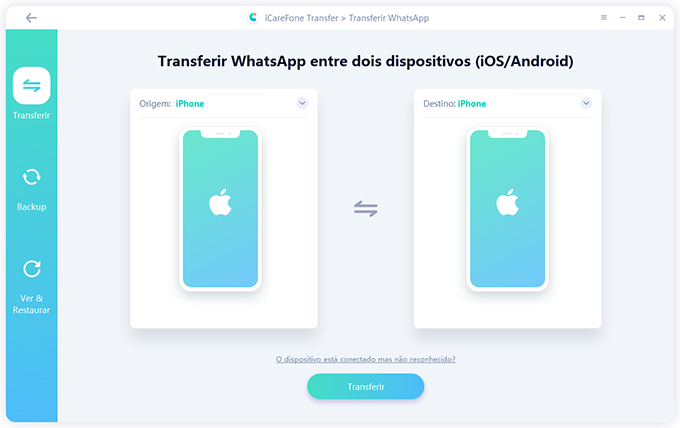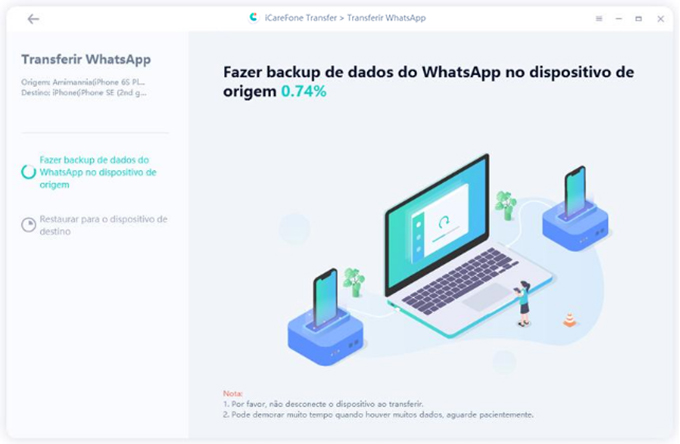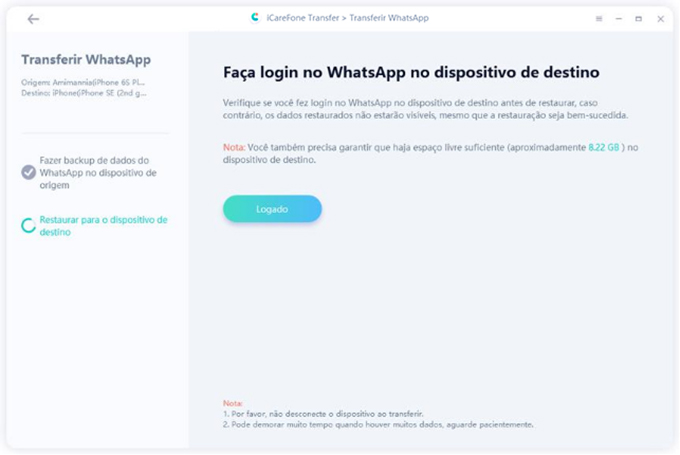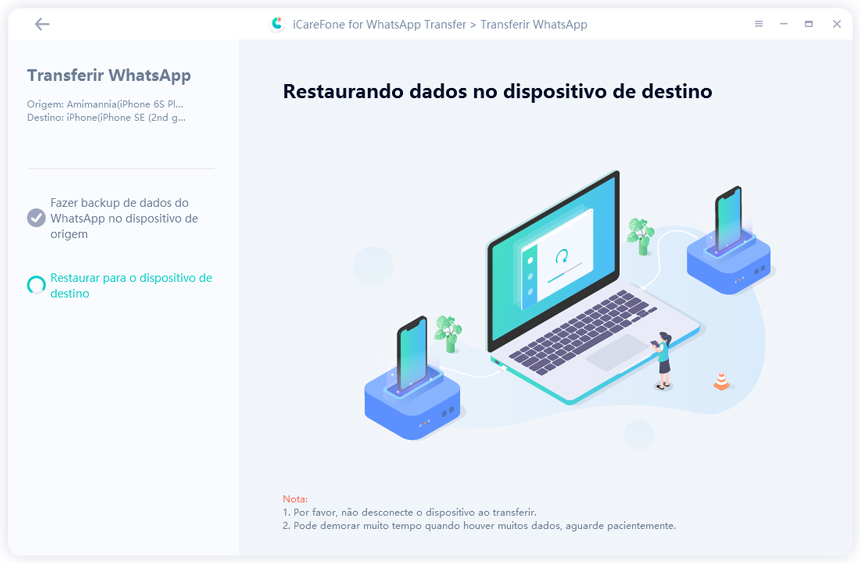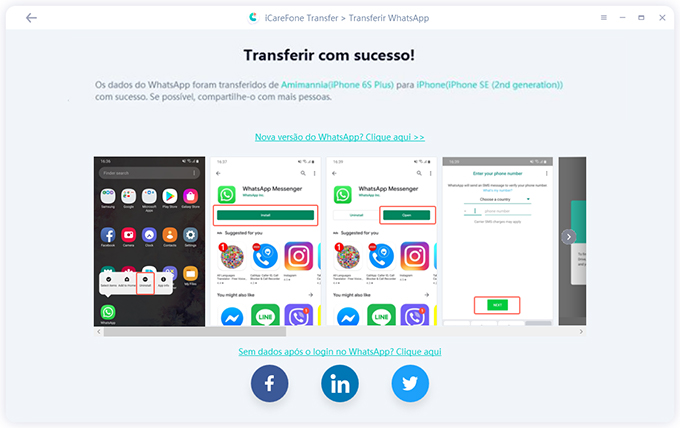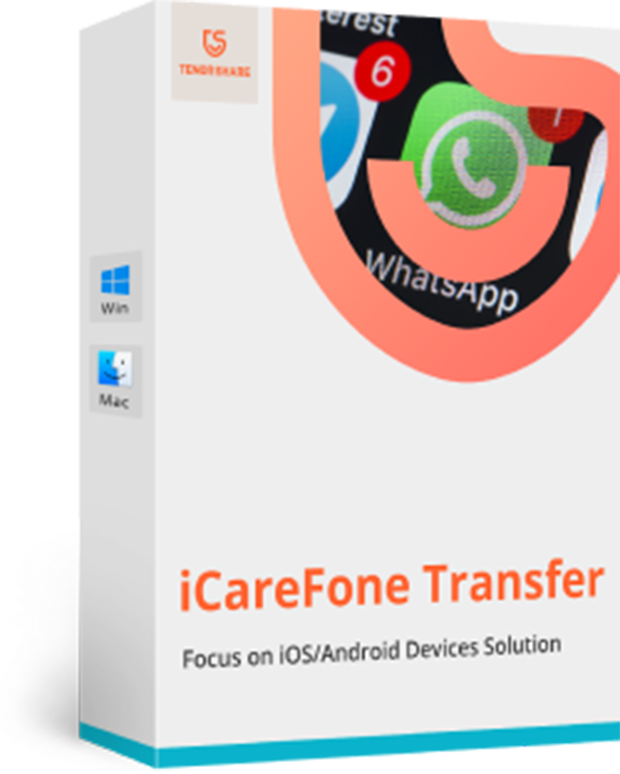"Existe uma maneira fácil de transferir as mensagens do WhatsApp de um iPhone antigo para o meu novo iPhone 15?"
-- por Carlos
Você tem os mesmos problemas que Carlos? Se sim, iremos mostrar 3 formas de transferir as mensagens dos chats do WhatsApp de um iPhone antigo para o novo iPhone. Todos os modelos de iPhone são compatíveis: iPhone 6/6plu/5s/5c/5/4s e modelos posteriores. Veja qual é o seu modelo e selecione a melhor solução para você.
- Método 1: maneira mais simples de transferir os chats do WhatsApp salvos em um iPhone antigo para o novo iPhone
- Método 2: restaurar as mensagens do WhatsApp de um iPhone antigo em um iPhone 15/14/13 novo com o iTunes
- Método 3: exportar os conversas do WhatsApp de um iPhone antigo para o novo iPhone com o iCloud
Método 1: maneira mais simples de transferir os chats do WhatsApp salvos em um iPhone antigo para o novo iPhone
O iCareFone - Transferir, Backup & Restaurar WhatsApp é um aplicativo de transferência de arquivos para iOS seguro e fácil que é capaz de transferir conversas do WhatsApp de um iPhone antigo para um iPhone ou Android novo. Ao contrário do iTunes e do iCloud, não é necessário fazer backup antes da transferência. E os passos são fáceis e simples. Veja como transferir mensagens do WhatsApp de um celular antigo para um celular novo.
-
Baixe o WhatsApp Transfer, conecte os dois iPhones, o de origem e destino, ao computador por meio de cabos USB e clique em "Transferir".

-
Em seguida, o programa irá iniciar o processo de backup dos dados do WhatsApp armazenados no iPhone de origem.

-
Atenção: você deve fazer login no WhatsApp no iPhone de destino para evitar que os dados que serão transferidos fiquem invisíveis. Confirme que o login foi feito.

-
Aguarde até que o processo de restauração seja concluído. Dependendo do tamanho dos dados, o processo pode demorar alguns minutos. Em seguida, os dados do WhatsApp terão sido transferidos com sucesso.


Estes são os passos sobre como transferir as mensagens do WhatsApp de um iPhone antigo para o iPhone novo.
Dicas: como transferir mensagens do WhatsApp de um iPhone para um Android com o iCareFone
Para transferir mensagens do WhatsApp de um iPhone para um Android, você precisa trocar o iPhone de destino por um aparelho Android. Em seguida, basta clicar em "Transferir" para iniciar o processo de transferência.

Método 2: restaurar as mensagens do WhatsApp de um iPhone antigo em um iPhone 15/14/13 novo com o iTunes
O iTunes também é capaz de restaurar as conversas do WhatsApp de um iPhone antigo em um novo. No entanto, durante a restauração, os dados atuais serão apagados. Por que não utilizar um software mais seguro de transferência de arquivos para iOS, como o recomendado no Método 1?
- Passo 1. Faça backup do seu iPhone antigo usando o iTunes.

- Passo 2. Ligue seu iPhone novo e configure-o (escolha seu idioma e país, se deseja habilitar os serviços de localização e a rede wi-fi).
- Passo 3. Selecione "Restaurar a Partir Deste Backup" quando solicitado a configurar o seu dispositivo.

- Passo 4. Conecte seu novo iPhone ao iTunes e faça backup do iPhone novo usando o mesmo computador que você usou para fazer backup do iPhone antigo.
- Passo 5. O iTunes irá solicitar "Restaurar a Partir Deste Backup" ou "Configurar Como Novo".
- Passo 6. Selecione o backup do seu iPhone antigo e escolha "Continuar".
Método 3: exportar as conversas do WhatsApp de um iPhone antigo para o novo iPhone com o iCloud
Na verdade, o iCloud é útil se você deseja transferir as conversas do WhasApp do iPhone antigo para o novo. Primeiro, você precisa fazer backup dos seus dados. Observe que apenas 5 GB de espaço livre é fornecido. Se seus dados forem maiores que 5 GB, você deve escolher outra solução.
- Passo 1. Toque em "Ajustes" no seu iPhone antigo.
- Passo 2. Toque em "iCloud".
- Passo 3. Toque em "Backup do iCloud".

Quando o backup do seu celular antigo for concluído, ligue o celular novo. Siga o assistente de configuração e selecione seu idioma e país, se deseja ativar os serviços de localização e a rede Wi-Fi.
Se já configurou seu celular, você pode restaurá-lo para passar pelo Assistente de Configuração do iOS novamente e restaurar a partir do seu backup. Toque em "Ajustes" > "Geral" > "Redefinir" > "Apagar Conteúdo e Ajustes". Faça isso somente se você já tiver um backup.
Quando você for solicitado a configurar:
- Passo 1. Escolha "Restaurar a Partir do Backup do iCloud".

- Passo 2. Digite seu Apple ID e senha. E concorde com os "Termos e Condições" da Apple.

- Passo 3. Escolha o backup do seu celular antigo e toque em "Restaurar". Aguarde até que termine a restauração a partir do backup.

Conclusão
Como podemos ver, as 3 maneiras mencionadas acima te ajudam a transferir as conversas do WhatsApp do iPhone antigo para o iPhone 15/14/13 novo. Mas ainda há uma pequena diferença entre eles. Nos métodos 2 e 3, você precisa fazer o backup antes da transferência, o que não é necessário no método 1, que é o método mais seguro e fácil. Portanto, se você não quer ter que fazer backup das conversas do WhatsApp para fazer a transferência, então o iCareFone Transfer é a escolha certa.
Além disso, para transferir suas conversas do WhatsApp de Android para Android ou de Android para iPhone, o iCareFone Transfer também pode te ajudar, que é o seu assistente de transferência multifuncional.
Gerenciar Dados do WhatsApp Bussiness/WhatsApp/GBWhatsApp entre Dispositivos iOS & Android.
- Suportados iOS 17 e Android 14;
- Mesclar Dois WhatsApp no Android ou no iPhone;
- Transferir ou Exportar Dados do WhatsApp entre iOS, Android e PC Facilmente;
- Baixar e Restaurar Backup do WhatsApp do Google Drive para o iPhone ou do iCould para o Android;